Suočavate se s podrškom za Apple iPhone Restore? Provjerite 4 načina da to popravite
Jeste li upoznati sa support.apple.com/iphone/restore ili support.apple.com/ipad/restore na vašem iPhoneu i iPadu? Ovo je Appleov način oporavka. Ali zašto je vaš iPhone ili iPad zapeo u načinu rada za oporavak i kako to popraviti? Pročitajte ovaj članak, a mi ćemo vam reći četiri načina kako se izvući iz toga.

U ovom članku:
- Dio 1. Što support.apple.com/iphone/restore znači i zašto se pojavljuje
- Dio 2. Popravi: Povežite svoj uređaj s računalom i ponovno ga pokrenite
- Dio 3. Popravi: Ponovno instalirajte iOS
- Dio 4. Popravi: Vratite svoj iPhone na tvorničke postavke [bez gubitka podataka]
- Dio 5. Popravite: kontaktirajte Apple servis
1. dio: Što support.apple.com/iphone/restore znači i zašto se pojavljuje
Kao što vidite po izgledu, support.apple.com/iphone/restore na iPhoneu zapravo je poveznica koja vodi do službenog Applea. Ako vaš telefon prikazuje support.apple.com/iphone/restore, to znači da nešto nije u redu s vašim iPhoneom i da vaš iPhone ne može sam riješiti ovaj problem. Drugim riječima, ne možete riješiti support.apple.com/iphone/restore bez računala. Morate spojiti svoj iPhone na računalo s najnovijim iTunesom ili Finderom i popraviti svoj iPhone.
• Datoteka sustava vašeg iPhonea ili iPada je oštećena.
• Ručno ste uključili način oporavka.
Bez obzira na razlog, morate ponovno pokrenuti uređaj tako da ga povežete s računalom. U ovom procesu, možda ćete morati ponovo instalirati iOS ili iPadOS sustav ili čak tvornički postaviti svoj uređaj, ovisno o pogrešci. Isprobajte četiri metode uzastopno dok vaš uređaj ne izađe iz načina oporavka. Ako morate vratiti svoj iPhone na tvorničke postavke i izbrisati sve podatke da biste riješili ovaj problem, ali nemate noviju sigurnosnu kopiju, ne brinite. Nudimo rješenje za vraćanje uređaja na tvorničke postavke bez gubitka podataka.
2. dio: Popravite: Povežite svoj uređaj s računalom i ponovno ga pokrenite
Ako vaš iPhone kaže support.apple.com/iphone/restore, prva stvar koju trebate učiniti je spojiti iPhone na računalo pomoću originalnog USB kabela i pokušati ga ponovno pokrenuti. Prema službenoj web stranici Applea, ne možete odspojiti ovaj uređaj s računala tijekom cijelog procesa ili se kvar možda neće uspješno riješiti.
Pogledajmo kako popraviti support.apple.com/iphone/restore ponovnim pokretanjem uređaja. Predstavit ćemo metode svih iPhone i iPad modela.
Za iPhone 8 ili noviji: Redom pritisnite i brzo otpustite tipke za pojačavanje i smanjivanje glasnoće. Zatim pritisnite i držite bočnu tipku dok ne vidite Apple logo.
Za iPhone 7, iPhone 7 Plus i iPod touch (7. generacija): Pritisnite i držite bočnu (ili gornju) tipku i tipku za smanjivanje glasnoće zajedno dok ne vidite Apple logo.
Za iPhone 6s ili stariji, iPad s tipkom Home i iPod touch (6. generacija) ili stariji: Pritisnite i držite i bočnu (ili gornju) tipku i tipku Home dok ne vidite Apple logo.
Za iPad bez tipke Home: Pritisnite i brzo otpustite tipku za glasnoću koja je najbliža gornjoj tipki. Zatim učinite isto s drugom tipkom za glasnoću. Pritisnite i držite gornji dio dok ne vidite Apple logo.
Sada možete ponovo pristupiti svom iPhoneu ako pogreška nije ozbiljna. U suprotnom prijeđite na drugu metodu.
Dio 3: Popravi: Ponovno instalirajte iOS
Kada prva metoda ne uspije riješiti problem support.apple.com/iphone/restore, razmislite o ponovnoj instalaciji iOS ili iPadOS sustava kako biste to riješili. Ova viša razina će ukloniti datoteke rušenja u vašem sustavu koje mogu uzrokovati ozbiljne probleme. Imajte na umu da nemojte odspajati iPhone iz računala. Bez daljnjeg odlaganja, pogledajmo kako ponovo instalirati iOS.
Evo koraka kako vratiti iPhone iz iCloud sigurnosne kopije.
Otvorite Finder ili iTunes na računalu. Vaš će iPhone biti automatski otkriven.
Zatim će se pojaviti poruka: postoji problem s vašim iPhoneom. Klik Ažuriraj. Vaše će računalo umjesto vas instalirati najnoviji iOS ili iPadOS sustav.
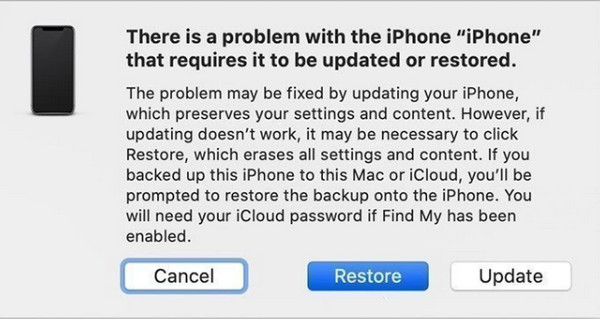
Bilješka:
Ažuriranje iPhonea će rezervirati podatke na vašem uređaju i moći ćete normalno koristiti svoj iPhone; ako to ne uspije, morate vratiti svoj iPhone. Provjerite sljedeći dio.
Dio 4. Popravi: Vratite svoj iPhone na tvorničke postavke [bez gubitka podataka]
Vraćanje iPhonea može popraviti vaš iPhone na višoj razini i riješiti problem support.apple.com/iphone/restore. Međutim, izbrisat će sve podatke na vašem uređaju. Nakon toga postoji 99% posto da će se vaš iPhone vratiti u normalu. Ako nemate a sigurnosna kopija spremna za vraćanje na vaš iPhone, nemoj šiziti. Ova vam metoda omogućuje resetiranje iPhonea bez gubitka podataka.
Najprije trebate slijediti korake u 3. dijelu. Kada dođete do 2. koraka, kliknite Vratiti umjesto Ažuriraj. Vaš iPhone bit će izbrisan i ažuriran. Kada završite, vjerojatno ćete ponovno moći koristiti svoj iPhone.
Ako nemate sigurnosnu kopiju, prvo što biste trebali učiniti nakon vraćanja je preuzeti imyPass iPhone oporavak podataka na vašem računalu i oporavite svoje iPhone podatke. To je zato što kada izbrišete sve datoteke na svom iPhoneu, one se zapravo ne brišu, već su još uvijek negdje u pohrani. Ako koristite svoj iPhone i spremate nove datoteke, one će biti potpuno izbrisane.
Stoga, što prije upotrijebite imyPass iPhone Data Recovery za oporavak podataka s iPhonea, to više podataka možete spremiti.

4.000.000+ preuzimanja
100% oporavi sve podatke s izbrisanog iPhonea, iPada ili iPoda.
Oporavite podatke 32 puta većom brzinom.
Siguran, čist i jednostavan za korištenje bez ikakvih tehničkih vještina.
Podržava sve iPhone, iPad i iPad modele.
Pogledajmo kako vratiti iPhone podatke nakon resetiranja na tvorničke postavke.
Preuzmite, pokrenite i dvokliknite za pokretanje ovog programa. Dodirnite Povjerenje na vašem uređaju. Ako se uspješno otkrije, vidjet ćete ovu sliku. Klik Skenirati.
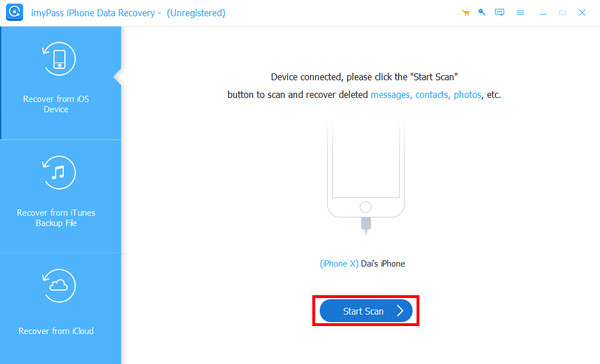
Proces skeniranja započet će automatski. Kada završite, vidjet ćete sve izbrisane datoteke na vašem iPhoneu. Možete ih filtrirati prema vrsti datoteke. Odaberite datoteke koje želite oporaviti ili odaberite sve i kliknite Oporaviti se dugme.
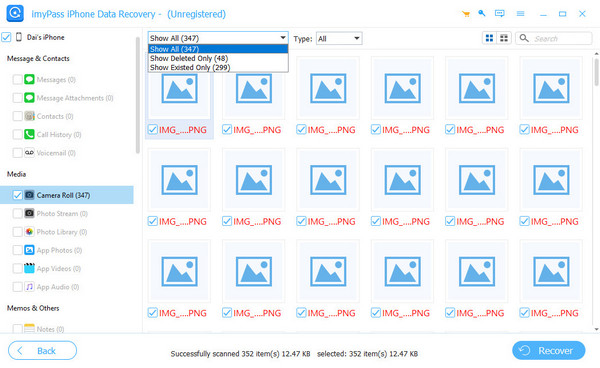
Odredite izlaznu mapu i kliknite Oporaviti se opet. Za nekoliko minuta, svi odabrani će biti oporavljeni.
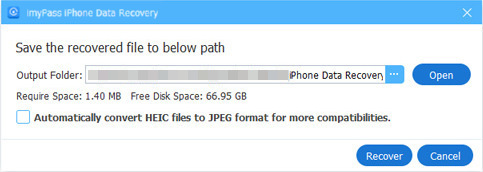
Ako koristite Windows računalo i ovaj program ne može otkriti vaš uređaj, trebali biste preuzeti najnoviju verziju iTunes za Windows i instalirajte ga.
Dio 5: Popravite: Kontaktirajte Apple servis
Ako sve tri metode ne mogu riješiti problem support.apple.com/iphone/restore, dolazi posljednja opcija: kontaktirajte Appleove usluge za pomoć. Idite na ovo web mjesto: https://support.apple.com/contact. Ovdje odaberite svoj problem i kliknite. Na primjer, trebali biste odabrati iPad ako vaš iPad je zapeo na support.apple.com/ipad/restore. Možete odabrati uslugu koju želite i dobiti Appleovu službenu pomoć. Možda ćete se morati prijaviti na svoj Apple ID kako bi navijači mogli dobiti više pojedinosti o vašem problemu.
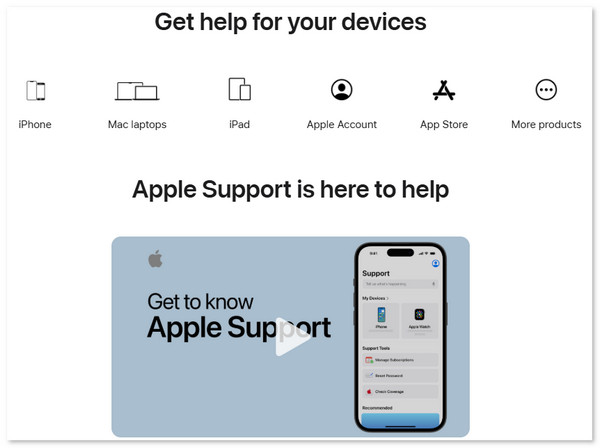
Zaključak
Kako popraviti support.apple.com/iphone/restore? Ovaj vam članak nudi četiri rješenja za rješavanje problema. Rješenja su poredana prema težini problema koje rješavaju, počevši od najosnovnijih i napredujući do onih za koje je vjerojatnije da će riješiti problem. Ako smatrate da je ovaj članak koristan, ne zaboravite ga podijeliti s drugima.
iPhone oporavak podataka
Oporavak izbrisanih ili izgubljenih iPhone podataka
Besplatno preuzimanje Besplatno preuzimanje
